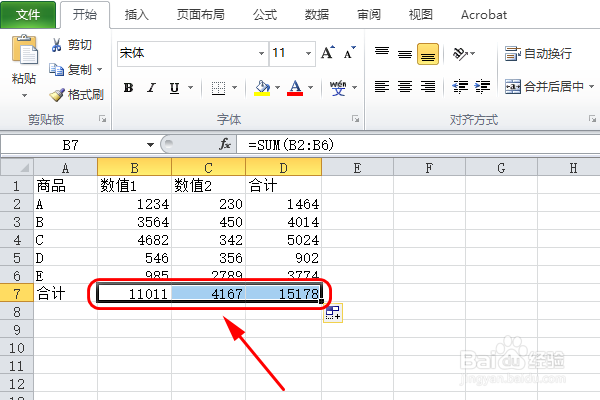1、先打开excel,以下图为例,需要对行和列进行合计,行合计结果在D列显示,列合计结果在第7行显示;
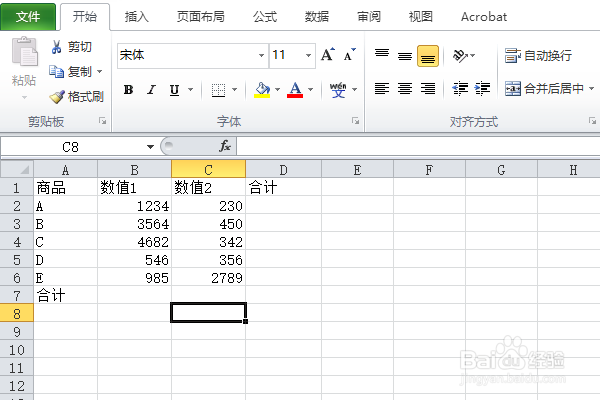
2、先对行计算求和结果,选中D2单元格,然后输入公式”=SUM(B2:C2)“;
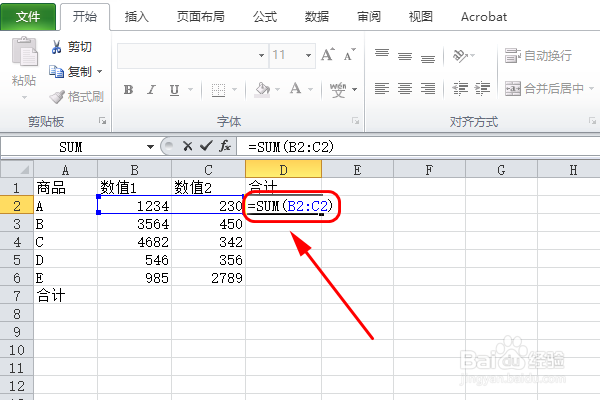
3、按下回车键后就可以得出求和结果了;
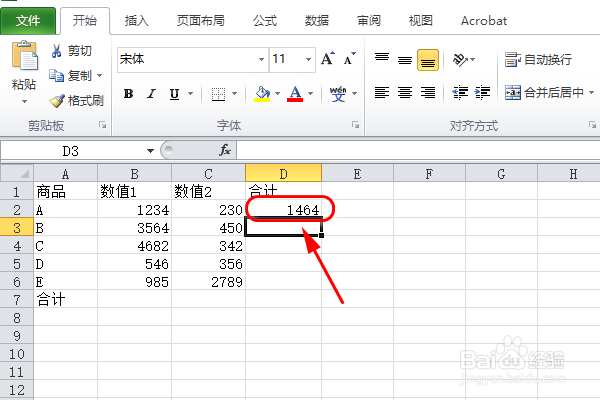
4、再次选中D2单元格,然后鼠标移动到右下角向下拉到D6单元格填充公式就可以得出行的求和结果了;
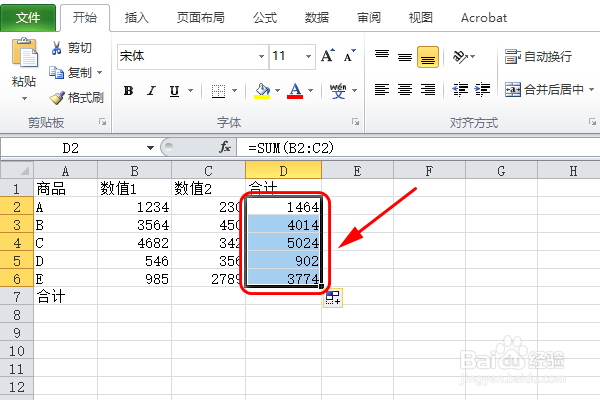
5、继续对列计算求和结果,选中B7单元格,然后输入公式”=SUM(B2:B6)“;
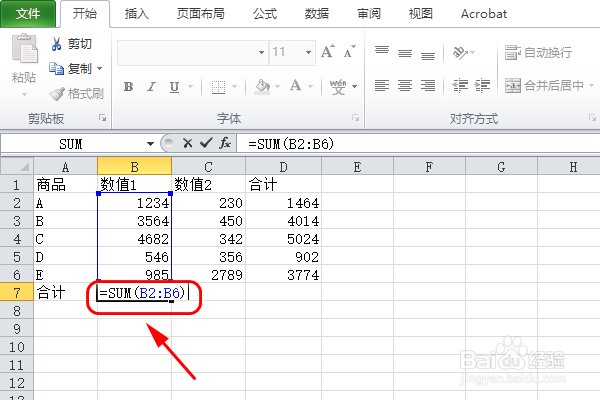
6、同样按下回车键后就可以得出B列的求和结果了;
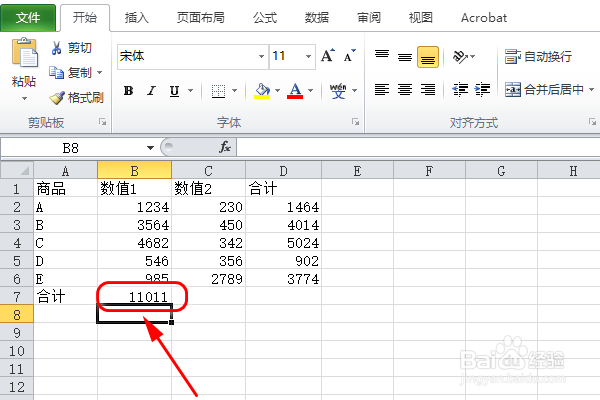
7、再次选中B7单元格,然后鼠标移动到右下角向右拉到D7单元格填充公式就可以得出列的求和结果了。